Zarządzanie płatnym dostępem dla użytkowników
Azure DevOps Services | Azure DevOps Server 2022 — Azure DevOps Server 2019
Możesz przypisywać i usuwać użytkowników, a opłaty będą naliczane na podstawie tych przypisań, zamiast przechodzić przez pełny proces zakupu. Ten artykuł ułatwia korzystanie z narzędzi, które mamy do zarządzania płatnym dostępem dla użytkowników. W ten sposób płacisz tylko za to, czego potrzebujesz.
Aby uzyskać więcej informacji, dowiedz się, jak zarządzać płatnym dostępem do usług Azure Boards, Azure Repos i Azure Test Plans.
Subskrybenci programu Visual Studio uzyskują dostęp wraz z subskrypcją, zaś subskrypcja jest wykrywana podczas pierwszego logowania się do dowolnej usługi Azure DevOps.
Napiwek
Aby oszacować koszty usługi Azure DevOps, zobacz kalkulator cen lub stronę cennika usługi Azure DevOps.
Wymagania wstępne
Upewnij się, że masz następujące elementy:
| Kategoria | Wymagania |
|---|---|
| Uprawnienia użytkownika | Członek grupy Administratorów Kolekcji Projektu . Właściciele organizacji są automatycznie członkami tej grupy. |
| Rozliczenia | Rozliczenia zostały skonfigurowane dla Twojej organizacji. |
Wymagania wstępne
| Kategoria | Wymagania |
|---|---|
| Uprawnienia użytkownika | Członek grupy Administratorów Kolekcji Projektu . Właściciele organizacji są automatycznie członkami tej grupy. |
| Licencjonowanie | Licencjonowanie skonfigurowane dla organizacji za pośrednictwem usługi Azure |
Przypisywanie planów podstawowych lub podstawowych i testowych
Najprostszym sposobem kontrolowania płatnego dostępu jest ręczne przypisanie poziomu dostępu. Poziom dostępu można przypisać podczas dodawania nowego użytkownika do organizacji. Dodatkowo należy pamiętać o usunięciu użytkowników, kiedy opuszczą oni organizację.
Pamiętaj o następujących informacjach:
- subskrybenci programu Visual Studio są automatycznie wykrywani podczas logowania. W przypadku użytkowników z subskrypcją programu Visual Studio nie są naliczane dodatkowe opłaty.
- użytkownicy usługi GitHub Enterprise są automatycznie wykrywani podczas logowania. Nie ma dodatkowych opłat dla użytkowników z licencją GitHub Enterprise.
- dostęp uczestnikiem projektu to poziom bezpłatnego dostępu z ograniczoną funkcjonalnością.
- Podstawowy dostęp jest bezpłatny dla pierwszych 5 użytkowników, a płatny dla 6 lub więcej użytkowników.
- Podstawowe i testowe plany są dostępne tylko za opłatą, ale można wypróbować bezpłatnie przez 30 dni.
Wybierz domyślny poziom dostępu dla nowych użytkowników
Wszyscy nowi użytkownicy uzyskują bezpłatny dostęp uczestnika projektu, jeśli zostaną dodani bezpośrednio do projektu.
Aby zmienić poziom dostępu dla nowych użytkowników dodanych do projektów, wykonaj następujące czynności:
Zaloguj się do swojej organizacji (
https://dev.azure.com/{Your_Organization}).Wybierz pozycję
 ustawienia organizacji.
ustawienia organizacji.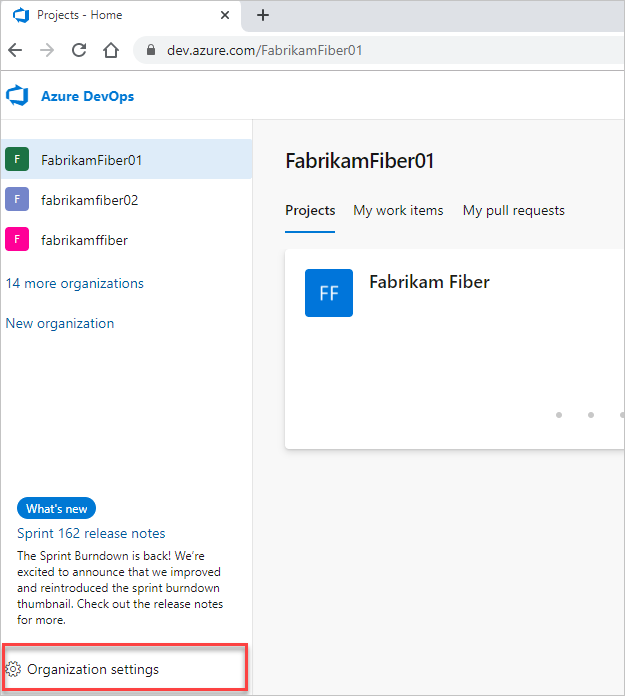
Wybierz pozycję Rozliczenia.

Obok pozycji Domyślny poziom dostępu dla nowych użytkowników wybierz pozycję Podstawowa z menu rozwijanego.

Automatyzowanie dostępu przy użyciu reguł grupy
Reguły grupy stanowią doskonały sposób automatyzacji przypisywania poziomu dostępu dla organizacji. W ten sposób nie trzeba ręcznie przypisywać dostępu za każdym razem, gdy użytkownik zostanie dodany lub usunięty. Aby uzyskać więcej informacji, zobacz Reguły grupy.
Uwaga
Reguła grupy zastępuje domyślny poziom dostępu. Na przykład, jeśli użytkownik jest częścią grupy, która ma przypisany poziom dostępu Basic, uzyskuje dostęp Basic, nawet jeśli domyślny dostęp jest ustawiony na interesariusz. Domyślny poziom dostępu dotyczy użytkowników, którzy nie są częścią żadnych reguł grupy.
Zmniejszanie opłat dla użytkowników bez dostępu
Rozliczenia są automatycznie zatrzymywane po usunięciu użytkowników z organizacji lub przypisaniu bezpłatnego poziomu dostępu uczestnika projektu.
Aby dowiedzieć się, czy masz użytkowników, którzy nie korzystają już z usługi Azure DevOps, wykonaj następujące czynności:
Zaloguj się do swojej organizacji (
https://dev.azure.com/{yourorganization}).Wybierz pozycję
 Ustawienia organizacji.
Ustawienia organizacji.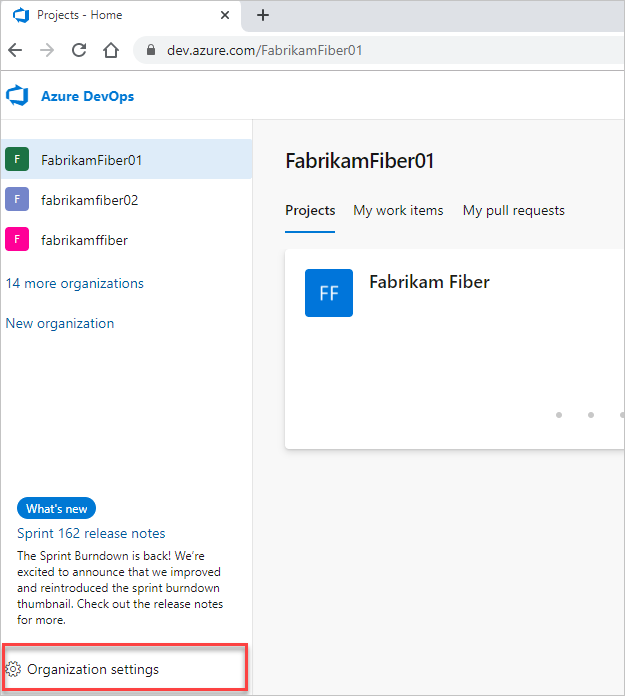
Wybierz pozycję Użytkownicy , a następnie sortuj według ostatniego dostępu.

Jeśli istnieją użytkownicy, którzy nie zalogowali się, możesz dowiedzieć się, jak ostatnio zostały one dodane, eksportując listę użytkowników i sprawdzając kolumnę Date Created (Data utworzenia ).

Jednokrotna płatność za użytkownika w wielu organizacjach
Jeśli jesteś członkiem więcej niż jednej organizacji w usłudze Azure DevOps, możesz włączyć rozliczenia dla wielu organizacji i płacić jednokrotnie za każdego podstawowego lub podstawowego i testowego użytkownika we wszystkich organizacjach w ramach jednej subskrypcji rozliczeniowej platformy Azure. Rozliczenia w ramach wielu organizacji nie dotyczą jednostek usługi, za które należy zapłacić w każdej organizacji, do której została dodana jednostka usługi posiadająca plan Podstawowy lub Podstawowy + Plany testowe.
Więcej informacji można znaleźć w sekcji Najczęstsze pytania dotyczące rozliczeń obejmujących wiele organizacji. Aby zapłacić za użytkownika raz w wielu organizacjach, wykonaj następujące czynności:
Zaloguj się do swojej organizacji (
https://dev.azure.com/{Your_Organization}).Wybierz
 Ustawienia organizacji.
Ustawienia organizacji.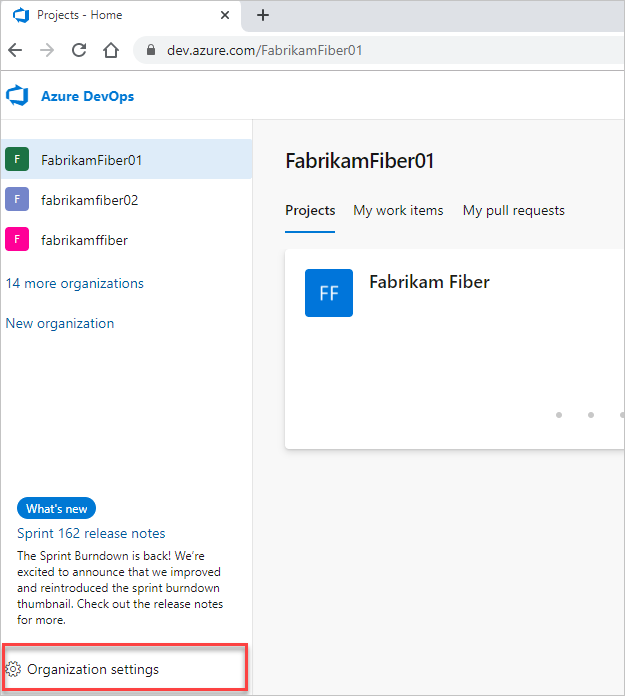
Wybierz Rozliczenia.

Wybierz pozycję Konfiguruj rozliczenia użytkowników.

Wybierz Multi-organization>Zapisz.

Płatność za pośrednictwem platformy Azure
Aby zapłacić za pośrednictwem platformy Azure, wykonaj następujące czynności:
- Utwórz organizację usługi Azure DevOps, nawet jeśli nie zamierzasz jej używać.
- Skonfiguruj rozliczenia przy użyciu subskrypcji platformy Azure i dodaj użytkowników lub kup CI/CD.
- Przypisywanie licencji do użytkowników.
Masz prawo do korzystania z tej samej liczby licencji użytkownika na serwerze.